手机的USB调试功能是一项非常重要的功能,它可以让我们在连接手机到电脑时进行更多的操作和调试,对于安卓手机用户来说,打开USB调试功能也非常简单。只需进入手机的设置界面,找到开发者选项并打开,然后勾选USB调试选项即可。这样一来我们就可以方便地进行手机和电脑之间的数据传输和调试操作了。
安卓手机USB调试功能打开方法
步骤如下:
1.打开手机中的设置功能,找到菜单中的设置按钮即可打开。
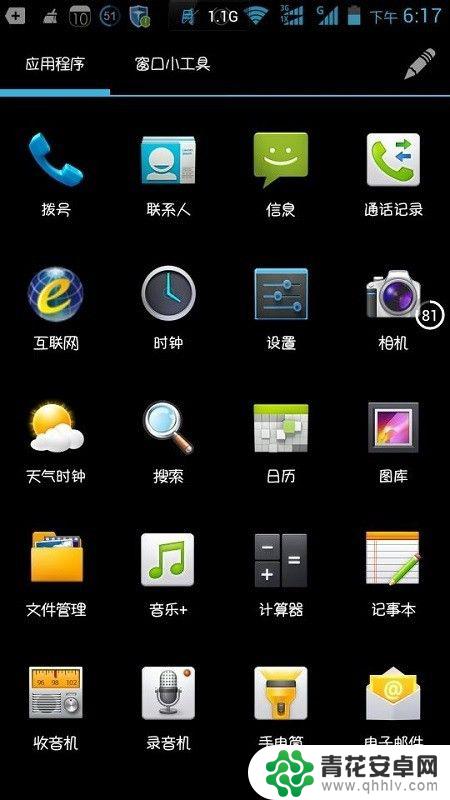
2.在设置中找到系统栏下的“开发人员选项”,点击进入,如图:
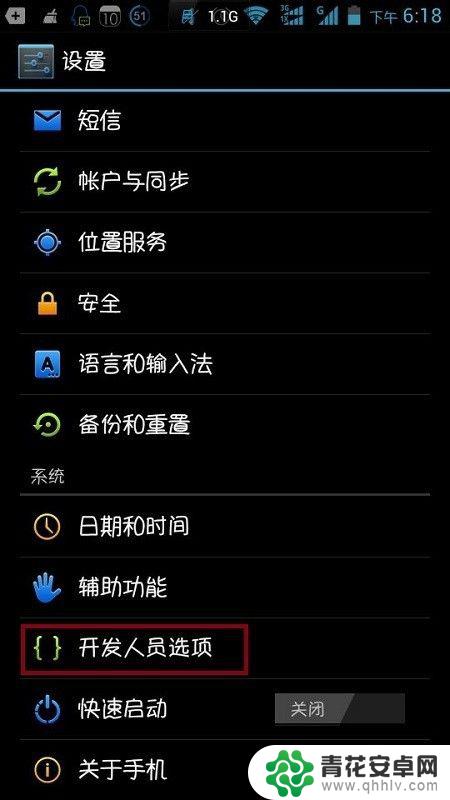
3.在这里,我们找到“USB调试”功能。如图:
默认情况是关闭的,点击一下它。
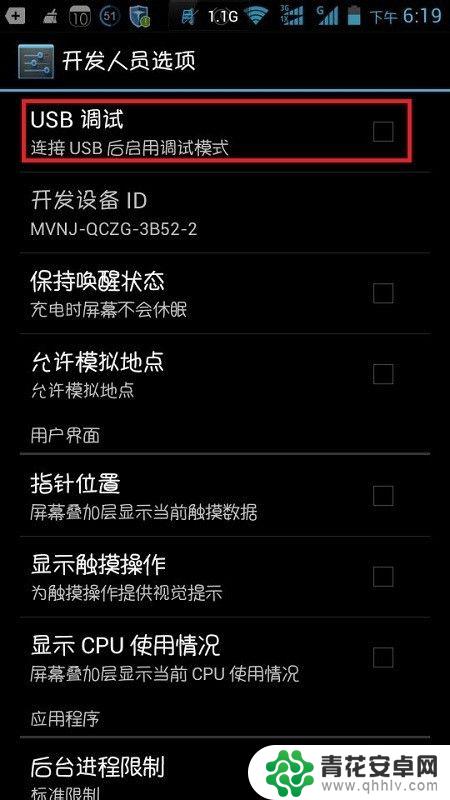
4.将会提示是否打开这个功能,我们确认以打开它。
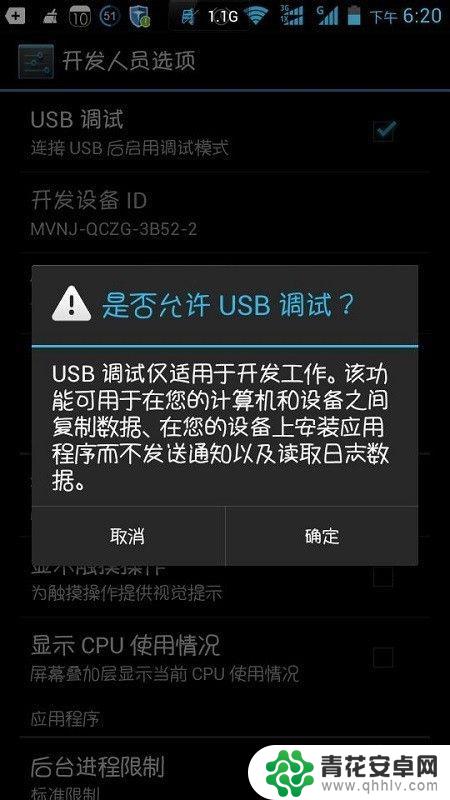
5.现在,它的旁边有个勾,说明已经开启了这个功能。
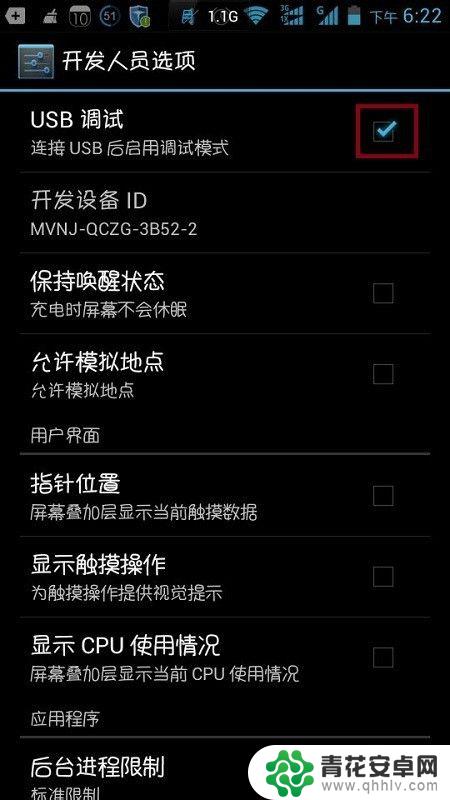
6.如果需要关闭这个功能,再次点击,取消旁边的那个勾就行了。
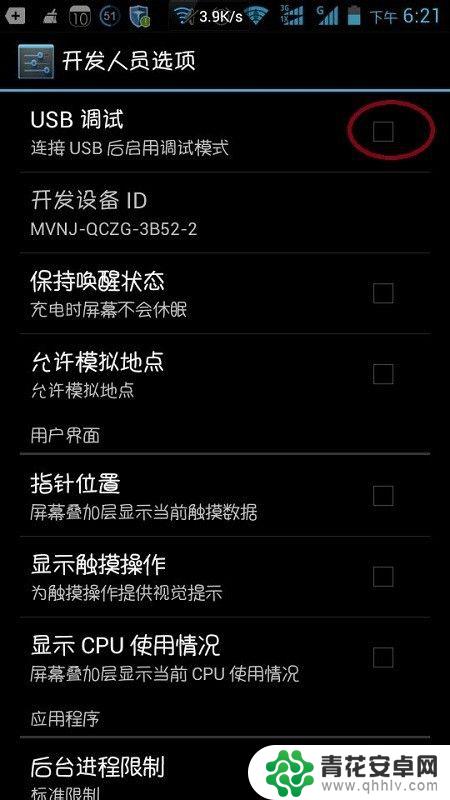
以上就是手机的USB调试功能的全部内容,如果还有不清楚的用户,可以参考以上小编的步骤进行操作,希望对大家有所帮助。












